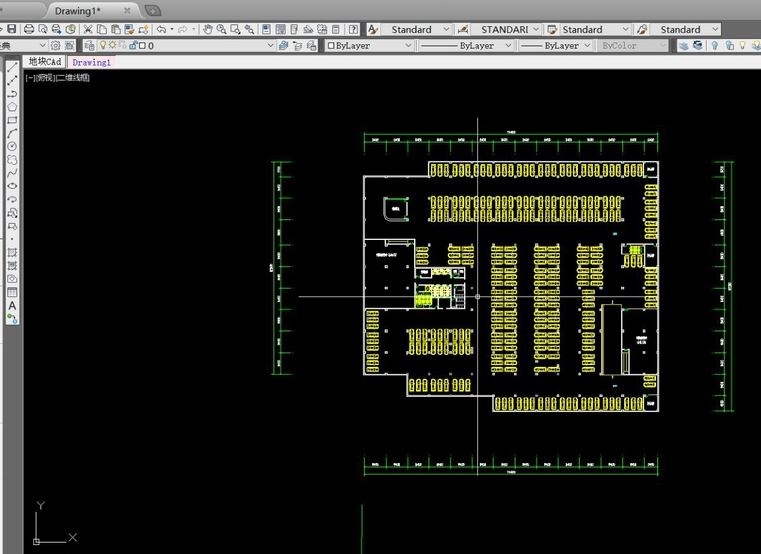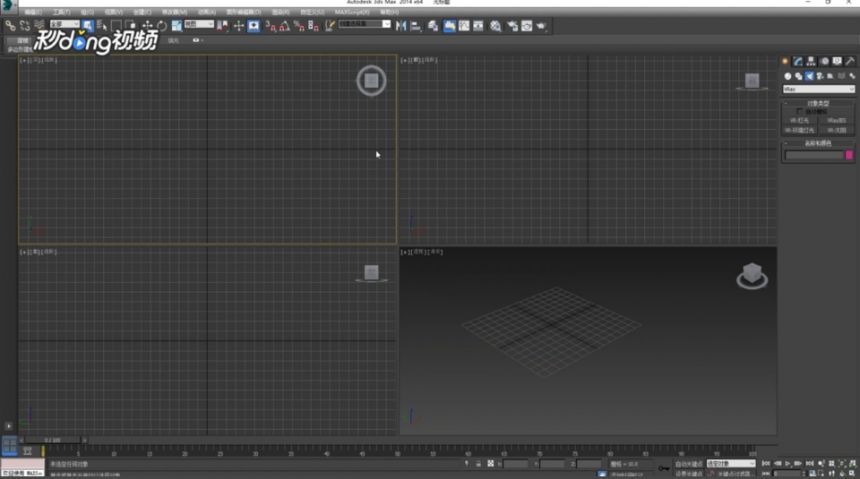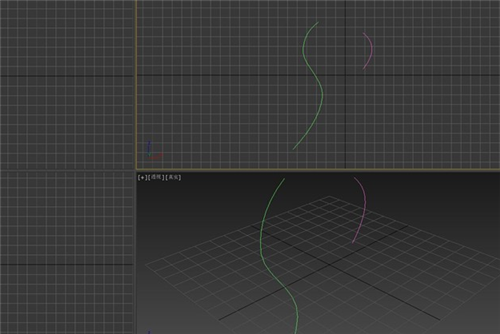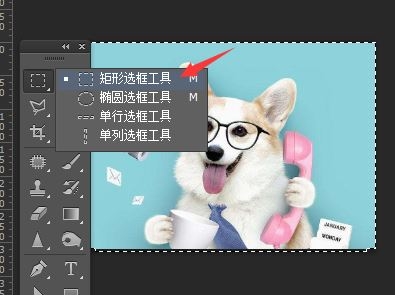草图大师SU软件自定义工具面板的详细步骤(草图大师suapp工具栏)优质
草图大师SU软件怎么自定义工具面板?在使用Sketchup软件中。我们可以把常用的工具都自定义设置到工具面板上。方便后续使用。本期。就和云渲染农场一起看看草图大师SU软件设置自定义工具面板的详细步骤吧!
草图大师SU软件怎么自定义工具面板?
步骤一。我们打开草图大师SU软件。找到菜单栏的“视图”下的“工具栏”。我们可以在这里进行自定义工具面板的设置。
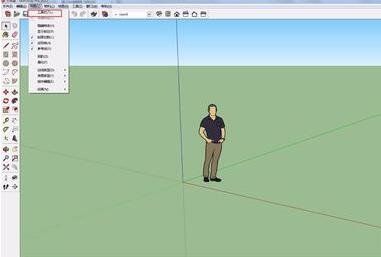
步骤二。勾选我们常用的草图大师SU工具。接着拖拽小工具条至工具面板。将小工具固定。就可以将Sketchup常用工具添加到自定义工具面板里了。
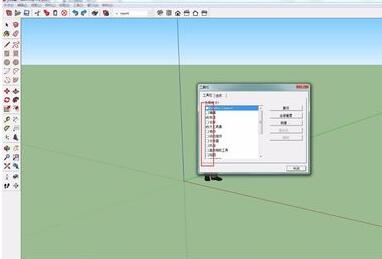
步骤三。如果使用新版本草图大师软件的话。还可以通过在面板工具栏空白处右键。直接进行草图大师SU自定义工具面板的调整。
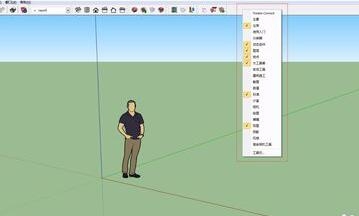
更多>>SU草图大师控制菜单隐藏后可以这样调出来
以上就是云渲染农场为您带来的草图大师SU软件自定义工具面板的详细步骤讲解了。我们可以在草图大师SU软件的工具栏里。将常用工具拖拽到自定义工具面板完成添加。大家学会了吗?
更多精选教程文章推荐
以上是由资深渲染大师 小渲 整理编辑的,如果觉得对你有帮助,可以收藏或分享给身边的人
本文标题:草图大师SU软件自定义工具面板的详细步骤(草图大师suapp工具栏)
本文地址:http://www.hszkedu.com/21162.html ,转载请注明来源:云渲染教程网
友情提示:本站内容均为网友发布,并不代表本站立场,如果本站的信息无意侵犯了您的版权,请联系我们及时处理,分享目的仅供大家学习与参考,不代表云渲染农场的立场!
本文地址:http://www.hszkedu.com/21162.html ,转载请注明来源:云渲染教程网
友情提示:本站内容均为网友发布,并不代表本站立场,如果本站的信息无意侵犯了您的版权,请联系我们及时处理,分享目的仅供大家学习与参考,不代表云渲染农场的立场!